vSphere Web Client無法連接vCenter Server問題(5.5)
阿新 • • 發佈:2018-01-11
雙擊 管理 啟動服務 解決 註冊 打開註冊表 全部 alt 手動 註意:此文章的背景是vCenter 5.5, 是通過360極速瀏覽器登入到vCenter的。
數據庫為SQL Server2008 系統為windows server2008 企業版
其二:VMware VirtualCenter Server手動啟動也無法啟動,這個問題常常發在vCenter Server及所安裝的SQL Server在同一臺時!因為重新開機後有時vCenter Server服務已經啟動完成了,但vCenter Database (SQL Server)還沒啟動完成,此時就會發生這樣的狀況。
三、針對二中的情況,其解決方法是使vCenter Server 服務必須等到SQL Server 服務啟動完成後才啟動,然後禁用IIS服務,設定步驟如下:(以Windows Server 2008 為例)
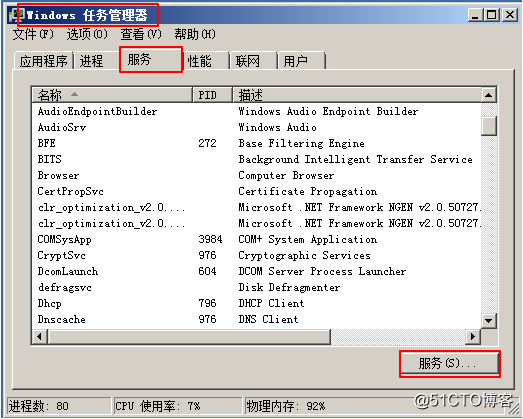
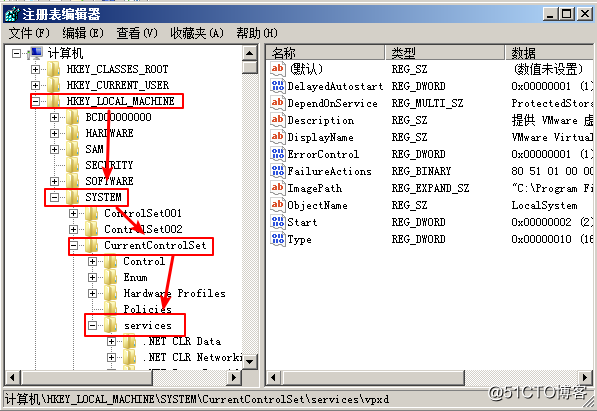
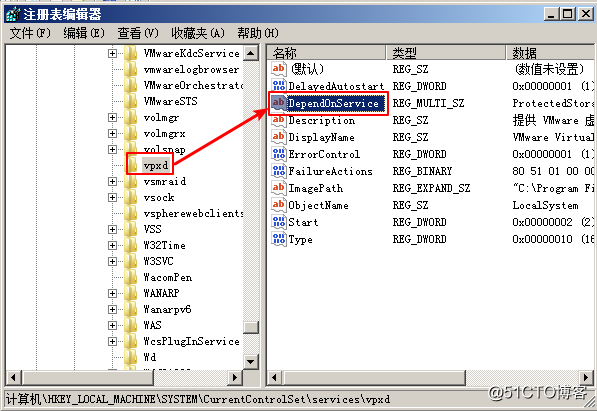
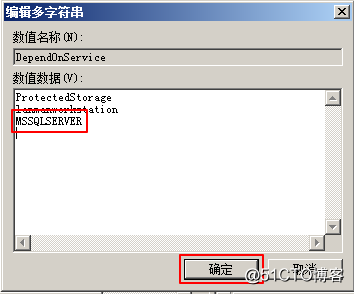
4、再次進入【服務】選擇“VMware VirtualCenter Server”雙擊打開屬性的【依存關系】查看是否有數據庫依賴。
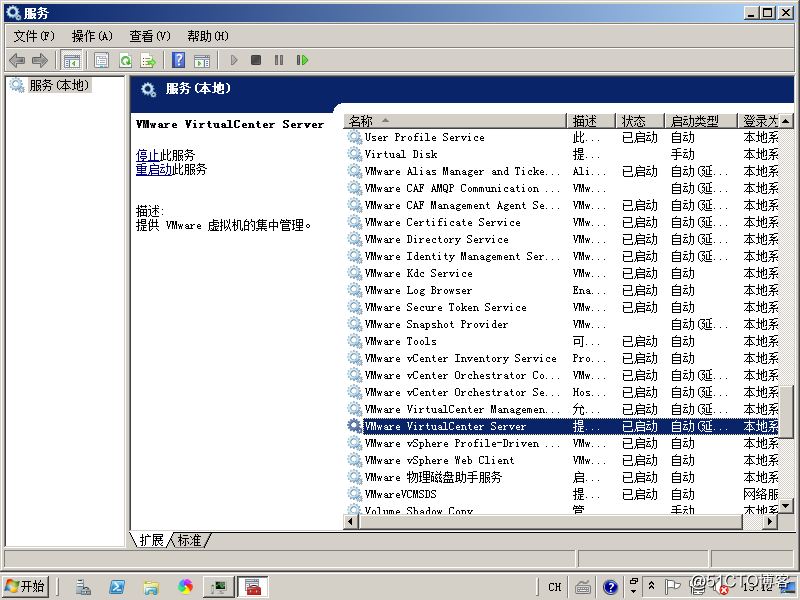
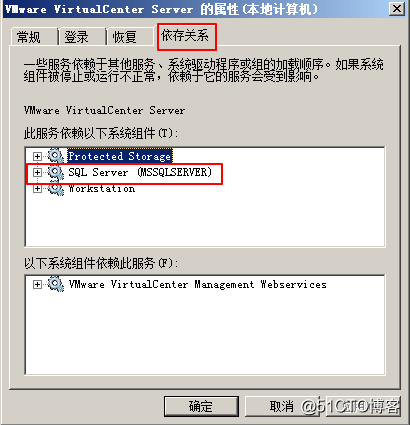
5、禁用IIS服務:打開【服務器管理器】打開【Web服務器(IIS)】找到系統服務除【ASP.NET State Server】外其他服務全部禁用。
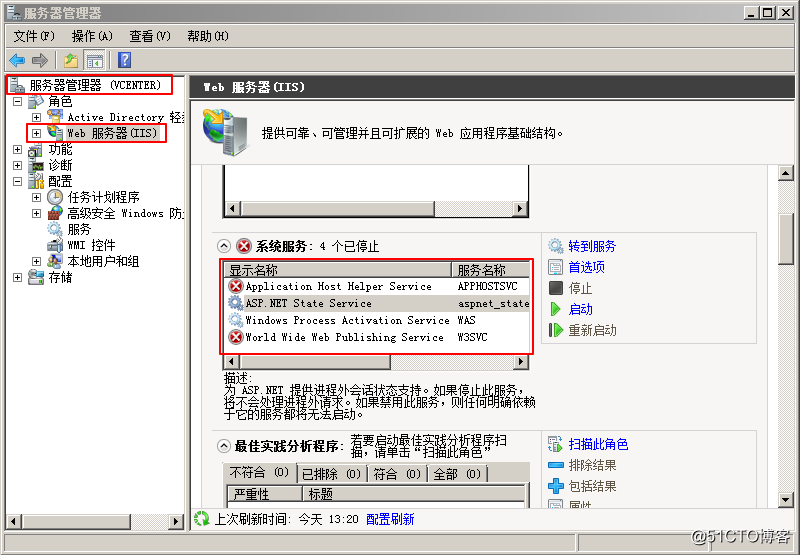
選擇服務找到對應的服務全部禁用,以【Application Host Helper service 】為例,雙擊服務名稱打開屬性在啟動類型中選擇【禁用】。
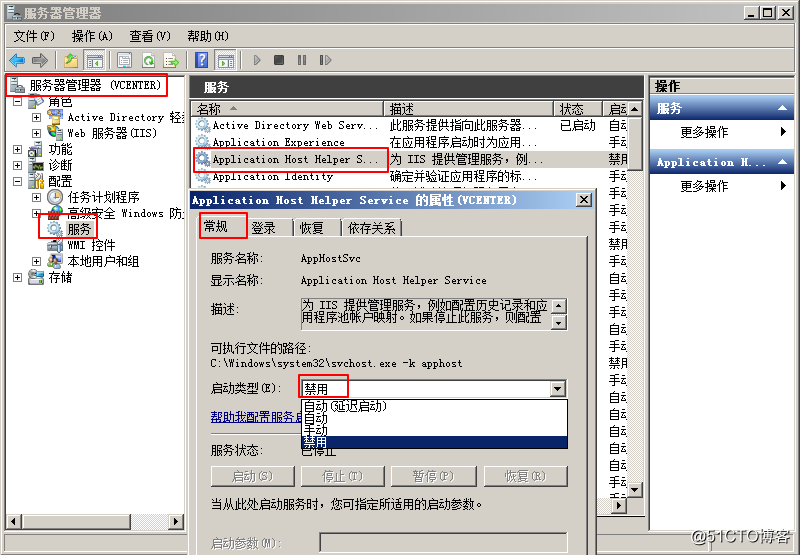
數據庫為SQL Server2008 系統為windows server2008 企業版
問題描述:無法連接到一個或多個vCenterServer 系統:https://xxx:443/sdk
問題解決
一、驗證vCenter Server服務是否啟動。方法是在【windows任務管理器】的【服務】中看vpxd服務(VMware VirtualCenter Server)是否啟動,一般無法登錄的原因主要是該服務未啟動。如果未啟動,單擊右鍵該服務項,彈出窗口,單擊【啟動服務】,服務啟動後,若重新登錄成功,問題解決。
二、若服務仍無法啟動可能有兩個原因所致。
其二:VMware VirtualCenter Server手動啟動也無法啟動,這個問題常常發在vCenter Server及所安裝的SQL Server在同一臺時!因為重新開機後有時vCenter Server服務已經啟動完成了,但vCenter Database (SQL Server)還沒啟動完成,此時就會發生這樣的狀況。
三、針對二中的情況,其解決方法是使vCenter Server 服務必須等到SQL Server 服務啟動完成後才啟動,然後禁用IIS服務,設定步驟如下:(以Windows Server 2008 為例)
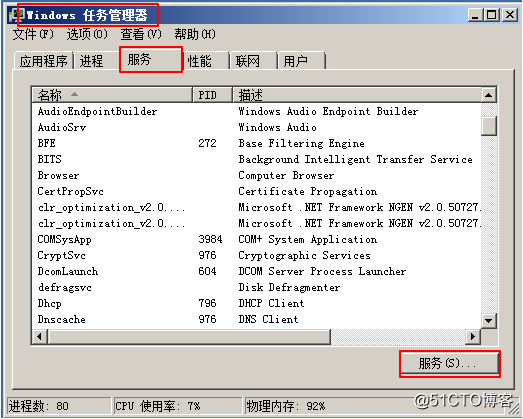
2、確認SQL Server 名稱,雙擊SQL Server(MSSQLSERVER)條目打開屬性。此例MSSQL Server 2008完整服務名稱為MSSQLSERVER並復制此名稱。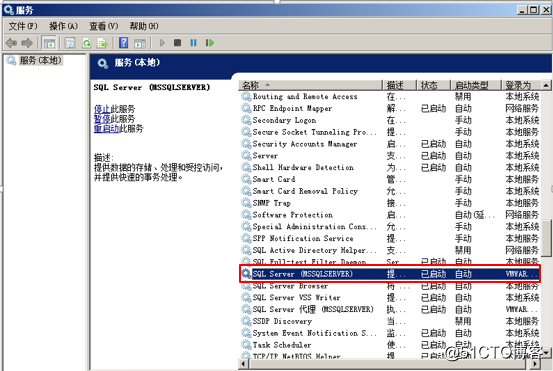
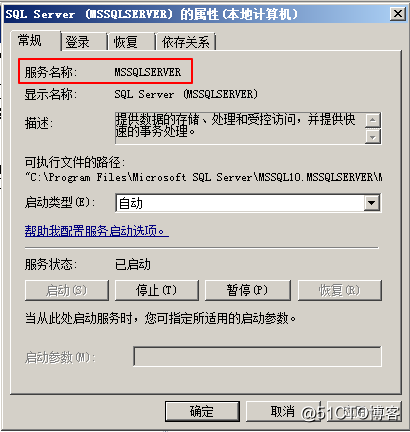
3 、修改註冊表,【win】+【R】打開運行窗口輸入【regedit】打開註冊表編輯工具,進入以下路經【HKEY_LOCAL_MACHINE\SYSTEM\CurrentControlSet\Services\vpxd】選擇【DependOnService】雙擊打開【編輯多字符串】輸入SQL Server 服務名稱【MSSQLSERVER】(建議粘貼名稱與上面查看的服務名稱不一樣無效)然後點擊【確定】 退出註冊表編輯工具。
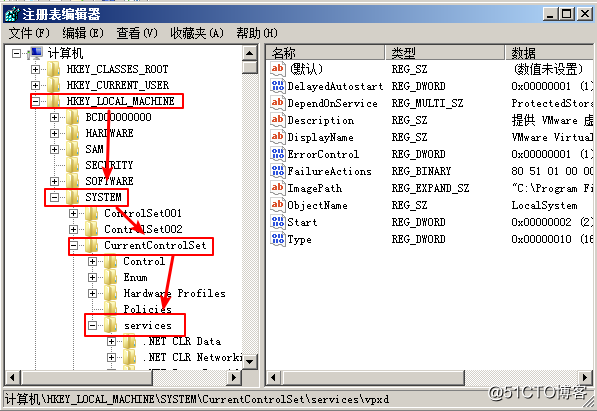
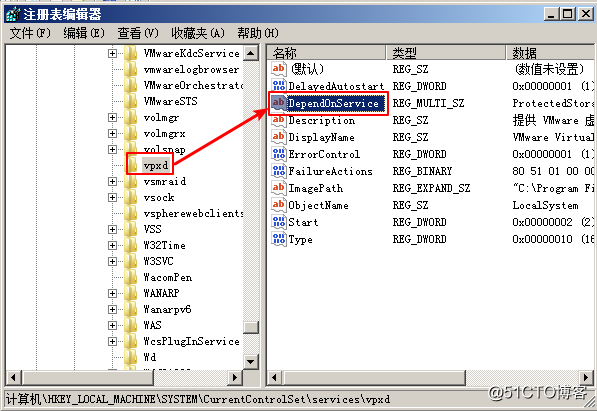
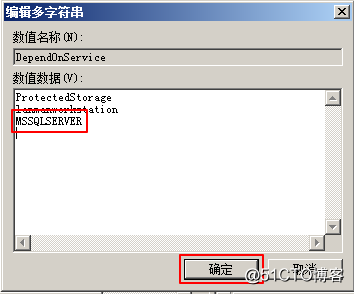
4、再次進入【服務】選擇“VMware VirtualCenter Server”雙擊打開屬性的【依存關系】查看是否有數據庫依賴。
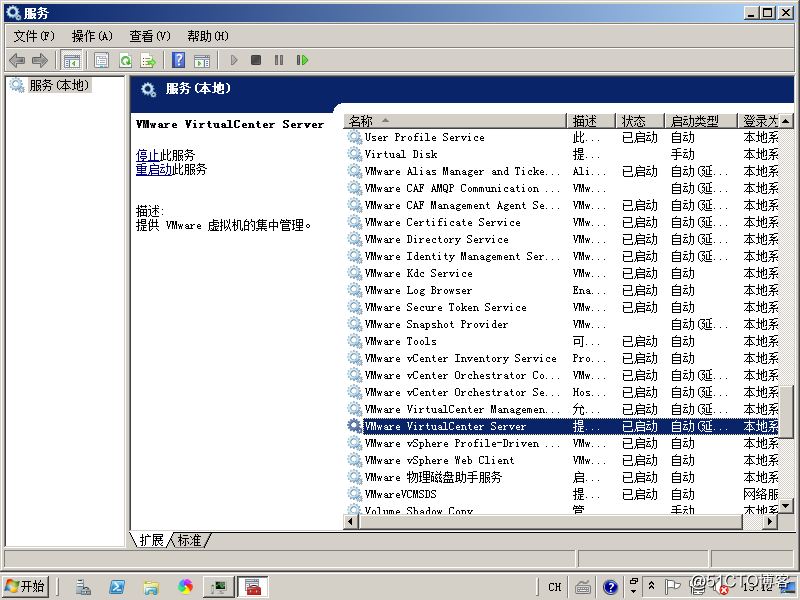
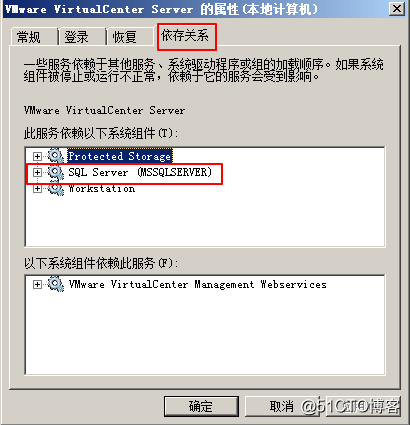
5、禁用IIS服務:打開【服務器管理器】打開【Web服務器(IIS)】找到系統服務除【ASP.NET State Server】外其他服務全部禁用。
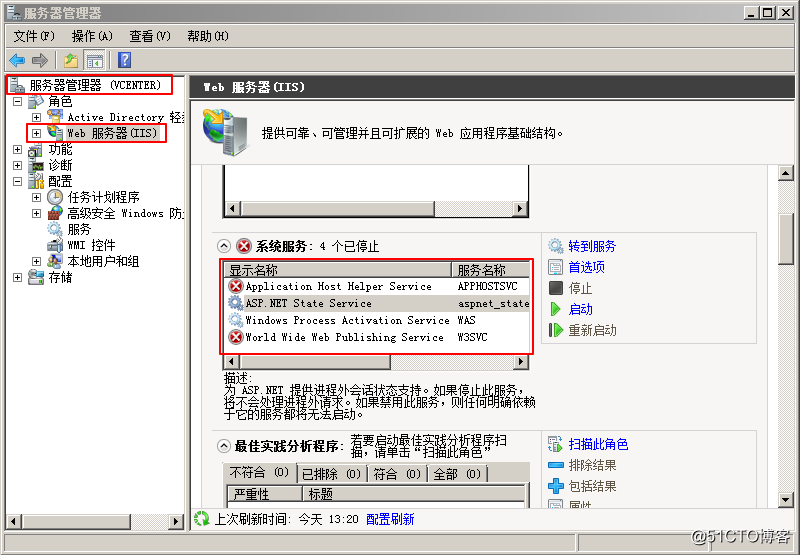
選擇服務找到對應的服務全部禁用,以【Application Host Helper service 】為例,雙擊服務名稱打開屬性在啟動類型中選擇【禁用】。
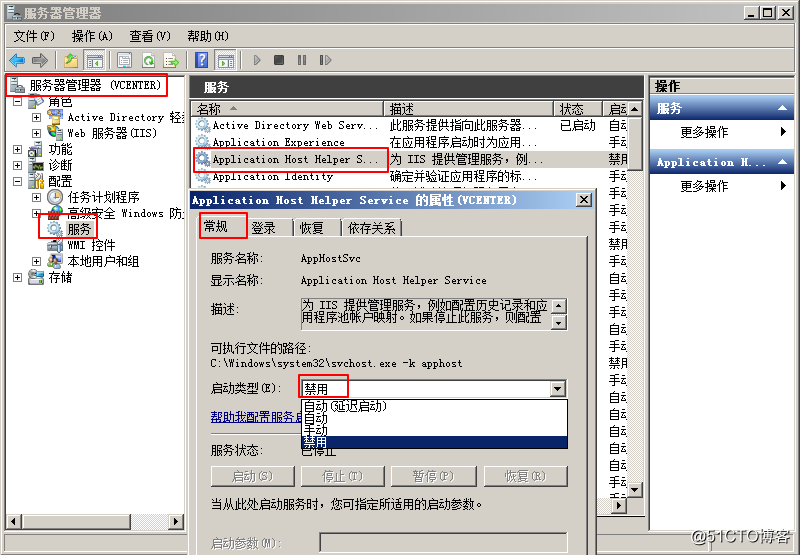
vSphere Web Client無法連接vCenter Server問題(5.5)
